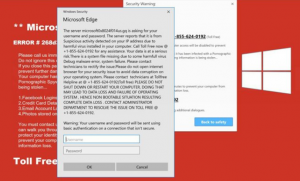 Este artículo ha sido creado con el fin de explicar lo que es la Microsoft alerta de la alarma estafa y cómo se puede eliminar de su ordenador y detener tales redirecciones y errores falsos de aparecer en el futuro, así.
Este artículo ha sido creado con el fin de explicar lo que es la Microsoft alerta de la alarma estafa y cómo se puede eliminar de su ordenador y detener tales redirecciones y errores falsos de aparecer en el futuro, así.
Una nueva estafa ha sido reportado por los investigadores de seguridad para bloquear los navegadores web de los equipos a los que se ha instalado en. La estafa tiene una y sólo propósito - para mostrar un error falso # 268d3x8938 que es básicamente un pretexto para la víctima para llamar a un número de soporte técnico falsa, que es muy probable que sea una estafa soporte técnico encaminada a lograr que las víctimas a llamar y pagar ammounts demenciales de dinero con el fin de obtener los estafadores que pretender solucionar problemas en sus comptuers que ni siquiera puedan existir. No obstante, los investigadores de seguridad a menudo describen las redirecciones, como el Aviso de seguridad de Microsoft que es probable que se debe a los programas potencialmente no seguros que muestran redirecciones y los anuncios en los equipos víctimas de ellas. Si ve el Microsoft Advertencia estafa Alerta, es urgente que lea este artículo, ya que tiene como objetivo mostrar cómo se puede eliminar de su ordenador de manera efectiva.

Resumen de amenazas
| Nombre | Microsoft alerta de la alarma |
| Escribe | Tech estafa Soporte / PUP |
| Descripción breve | Tiene como objetivo a las víctimas de estafa por teléfono para su información o dinero. |
| Los síntomas | Su navegador web es redirigido a una página web que se encierra en ella y afirma que su equipo está en peligro. |
| Método de distribución | La estafa es probable introducido por un sitio sospechoso o como resultado de tener un PUP instalado en el PC de la víctima. |
| Herramienta de detección |
Ver si su sistema ha sido afectado por malware
Descargar
Herramienta de eliminación de software malintencionado
|
Experiencia de usuario | Unirse a nuestro foro para discutir alerta de la alarma Microsoft. |

Microsoft Advertencia estafa Alerta - ¿Cómo lo consigo
El principal método a través del cual se extiende dicha estafa soporte técnico es con la ayuda de un programa potencialmente no deseado. propósito principal de dicho software es conseguir que los usuarios vean que es la publicidad y redirecciona y es así como los creadores de estos programas con publicidad generan ingresos. El principal método a través del cual los programas que causan mensajes, como el Microsoft Advertencia estafa alerta en los equipos es a través de la agrupación de software que es básicamente el acto de incluir la instalación del programa no deseado alognside el instalador de cualquier otro software libre por ahí. Este tipo de software libre puede ser reproductores de medios, programas con publicidad, instaladores de software de todo tipo y muchos otros usuarios porgrams a menudo tienden a descargar.

Microsoft Advertencia estafa Alerta - Más información
Cuando aparezca la estafa Alerta Microsoft aviso en los equipos de las víctimas, el que presenta los siguientes notificaciones en el navegador web:
** Microsoft alerta de la alarma **
“El microscftOxBOdeOMusgq servidor está pidiendo su
nombre de usuario y contraseña. El servidor informa de que se trata de
Detección de actividad sospechosa en su dirección IP, debido a
virus dañinos instalado en el ordenador. Llame sin costo ahora
01'855Q4’0192 para cualquier ayuda. Sus datos se encuentra en una grave
riskThene es un archivo de sistema no figura por ser un virus dañino
Depuración de errores de software malicioso. fallo de sistema. Por favor contactar
técnicos para rectificar la issue'Please no abra Internet
del explorador para el problema de seguridad para evitar la corrupción de datos en
su sistema operativo. Por favor, póngase en contacto con los técnicos en ToIIIree
Línea de ayuda al @ + I-855-624 ~ 0192(Llamada gratuita) POR FAVOR NO LO HAGAS
APAGAR o reiniciar el equipo. HACIENDO ESO
Pueden provocar la pérdida de datos o fallas DE FUNCIONAMIENTO
SISTEMA , SITUACIÓN DE AHI NO de arranque RESULTADO
Pérdida total de datos . contacto con el administrador
DEPARTAMENTO DE resolver el problema en TOLL FREE+1 355-624-0192.
Advertencia: Su nombre de usuario y contraseña serán enviados usando
la autenticación básica en una conexión que no es segura “.
Como visible, los estafadores fingen como si el dispositivo está comprometida y que piden a las víctimas a llamar a un número de soporte técnico falsa. Para motivar aún más a las víctimas a llamar al número, estafadores tratan de convencer a las víctimas de que sus datos críticos tales como contraseñas y otra información vital se filtraron.
Tan pronto como la víctima llama al número, los estafadores pueden exigir una alta suma de dinero por lo general varios cientos de dólares para solucionar el problema. También pueden exigir varios tipos diferentes de programas que se instalan en el ordenador de la víctima, que puede haber algún tipo de falsos antivirus o herramientas de reparación de falsos.
En general, el programa que puede ser introducting redirecciones, al igual que el alerta de la alarma estafa Microsoft también pueden introducir otras formas de contenido anunciado en su ordenador:
- Pop-ups.
- Banners.
- redirecciones navegador en línea.
- anuncios de texto resaltados.
Estos anuncios también pueden ocultar otros riesgos a su ordenador, tales como redirigir a sitios web maliciosos, los sitios de phishing e incluso URLs que instalan software malicioso directamente en su PC. Esta es la razón principal por si ve el Microsoft Advertencia página de alerta, es aconsejable que usted se centra en no sólo sacarlo de su navegador, sino también el control de todo el adware o el tipo de navegador secuestrador de programas que pueden ser la causa de que aparezcan estas redirecciones y eliminarlos posteriormente.

Retire Microsoft alerta de la alarma desde el navegador y PC
Si desea eliminar la alerta de la alarma de Microsoft desde su ordenador, le recomendamos que siga las instrucciones de eliminación que se encuentran debajo de este artículo. Han sido creados con la idea principal en cuenta que si la extracción manual no se detiene los pop-ups y redirige a páginas sospechosas de la Microsoft alerta de la alarma tipo, un enfoque automático se debe tomar. De acuerdo con los expertos en seguridad el mejor enfoque para eliminar el software haciendo que la Microsoft alerta de la alarma vuelve a dirigir en su ordenador es para nosotros un programa anti-malware, capaz de escanear automáticamente y con eficacia conseguir que deshacerse de thse tipos de aplicaciones no deseadas.
- Ventanas
- Mac OS X
- Google Chrome
- Mozilla Firefox
- Microsoft Edge
- Safari
- Internet Explorer
- Detener Push Pop-ups
Cómo quitar Microsoft Warning Alert de Windows.
Paso 1: Analizar en busca de alerta de la alarma con la herramienta de Microsoft SpyHunter Anti-Malware



Paso 2: Inicie su PC en modo seguro





Paso 3: Desinstalar el software Microsoft Advertencia Alerta y relacionados desde Windows
Pasos de desinstalación para Windows 11



Pasos de desinstalación para Windows 10 y versiones anteriores
Aquí es un método en pocos y sencillos pasos que debe ser capaz de desinstalar la mayoría de los programas. No importa si usted está utilizando Windows 10, 8, 7, Vista o XP, esos pasos conseguirán el trabajo hecho. Arrastrando el programa o su carpeta a la papelera de reciclaje puede ser una muy mala decisión. Si lo haces, partes y piezas del programa se quedan atrás, y que puede conducir a un trabajo inestable de su PC, errores con las asociaciones de tipo de archivo y otras actividades desagradables. La forma correcta de obtener un programa de ordenador es de desinstalarla. Para hacer eso:


 Siga las instrucciones anteriores y se le desinstalar correctamente la mayoría de los programas.
Siga las instrucciones anteriores y se le desinstalar correctamente la mayoría de los programas.
Paso 4: Limpiar cualquier registro, Created by Microsoft Warning Alert on Your PC.
Los registros normalmente dirigidos de máquinas Windows son los siguientes:
- HKEY_LOCAL_MACHINE Software Microsoft Windows CurrentVersion Run
- HKEY_CURRENT_USER Software Microsoft Windows CurrentVersion Run
- HKEY_LOCAL_MACHINE Software Microsoft Windows CurrentVersion RunOnce
- HKEY_CURRENT_USER Software Microsoft Windows CurrentVersion RunOnce
Puede acceder a ellos abriendo el editor del registro de Windows y eliminar cualquier valor, creado por Microsoft alerta de la alarma no. Esto puede ocurrir siguiendo los pasos debajo:


 Propina: Para encontrar un valor creado por virus, usted puede hacer clic derecho sobre él y haga clic "Modificar" para ver qué archivo que está configurado para ejecutarse. Si esta es la ubicación del archivo de virus, quitar el valor.
Propina: Para encontrar un valor creado por virus, usted puede hacer clic derecho sobre él y haga clic "Modificar" para ver qué archivo que está configurado para ejecutarse. Si esta es la ubicación del archivo de virus, quitar el valor.
Guía de eliminación de video para Alerta de advertencia de Microsoft (Ventanas).
Deshazte de Microsoft Warning Alert de Mac OS X.
Paso 1: Desinstalar Microsoft alerta de la alarma y eliminar archivos y objetos relacionados





Mac le mostrará una lista de elementos que se inicia automáticamente cuando se conecte. Busque cualquier aplicaciones sospechosas idénticos o similares a Microsoft alerta de la alarma. Compruebe la aplicación que desea detener la ejecución de forma automática y luego seleccione en el Minus ("-") icono para ocultarlo.
- Ir Descubridor.
- En la barra de búsqueda, escriba el nombre de la aplicación que desea eliminar.
- Por encima de la barra de búsqueda cambiar los dos menús desplegables para "Sistema de Archivos" y "Están incluidos" de manera que se puede ver todos los archivos asociados con la aplicación que desea eliminar. Tenga en cuenta que algunos de los archivos no pueden estar relacionados con la aplicación así que mucho cuidado, que los archivos que elimine.
- Si todos los archivos que están relacionados, sostener el ⌘ + A para seleccionar y luego los llevan a "Basura".
En caso de que no pueda eliminar Microsoft Warning Alert a través de Paso 1 encima:
En caso de que usted no puede encontrar los archivos de virus y objetos en sus solicitudes u otros lugares que hemos mostrado anteriormente, puede buscar manualmente para ellos en las bibliotecas de su Mac. Pero antes de hacer esto, Por favor, lea la declaración de abajo:



Puede repetir el mismo procedimiento con los siguientes Biblioteca directorios:
→ ~ / Library / LaunchAgents
/Library / LaunchDaemons
Propina: ~ es allí a propósito, porque conduce a más LaunchAgents.
Paso 2: Busque y elimine archivos de alerta de advertencia de Microsoft de su Mac
Cuando se enfrentan a problemas en su Mac como resultado de scripts y programas no deseados, como Microsoft alerta de la alarma, la forma recomendada de eliminar la amenaza es mediante el uso de un programa anti-malware. SpyHunter para Mac ofrece funciones de seguridad avanzadas junto con otros módulos que mejorarán la seguridad de su Mac y la protegerán en el futuro.
Guía de eliminación de video para Alerta de advertencia de Microsoft (Mac)
Quitar Microsoft Warning Alert de Google Chrome.
Paso 1: Inicie Google Chrome y abra el menú desplegable

Paso 2: Mueva el cursor sobre "Instrumentos" y luego desde el menú ampliado elegir "Extensiones"

Paso 3: Desde el abierto "Extensiones" Menú localizar la extensión no deseada y haga clic en su "Quitar" botón.

Paso 4: Después se retira la extensión, reiniciar Google Chrome cerrando desde el rojo "X" botón en la esquina superior derecha y empezar de nuevo.
Borrar alerta de advertencia de Microsoft de Mozilla Firefox.
Paso 1: Inicie Mozilla Firefox. Abra la ventana del menú:

Paso 2: Seleccione el "Complementos" icono en el menú.

Paso 3: Seleccione la extensión no deseada y haga clic "Quitar"

Paso 4: Después se retira la extensión, reinicie Mozilla Firefox cerrando desde el rojo "X" botón en la esquina superior derecha y empezar de nuevo.
Desinstalar Microsoft Warning Alert de Microsoft Edge.
Paso 1: Inicie el navegador Edge.
Paso 2: Abra el menú desplegable haciendo clic en el icono en la esquina superior derecha.

Paso 3: En el menú desplegable seleccione "Extensiones".

Paso 4: Elija la extensión sospechosa de ser maliciosa que desea eliminar y luego haga clic en el ícono de ajustes.

Paso 5: Elimine la extensión maliciosa desplazándose hacia abajo y luego haciendo clic en Desinstalar.

Eliminar Microsoft Warning Alert de Safari
Paso 1: Inicie la aplicación Safari.
Paso 2: Después de solo pasar el cursor del ratón a la parte superior de la pantalla, haga clic en el texto de Safari para abrir su menú desplegable.
Paso 3: En el menú, haga clic en "Preferencias".

Paso 4: Después de esto, seleccione la pestaña 'Extensiones'.

Paso 5: Haga clic una vez en la extensión que desea eliminar.
Paso 6: Haga clic en 'Desinstalar'.

Una ventana emergente aparecerá que pide la confirmación para desinstalar la extensión. Seleccionar 'Desinstalar' otra vez, y la alerta de la alarma Microsoft será eliminado.
Eliminar la alerta de advertencia de Microsoft de Internet Explorer.
Paso 1: Inicie Internet Explorer.
Paso 2: Haga clic en el ícono de ajustes con la etiqueta 'Herramientas' para abrir el menú desplegable y seleccione 'Administrar complementos'

Paso 3: En la ventana 'Administrar complementos'.

Paso 4: Seleccione la extensión que desea eliminar y luego haga clic en 'Desactivar'. Aparecerá una ventana emergente para informarle de que está a punto de desactivar la extensión seleccionada, y algunos más complementos podrían estar desactivadas, así. Deje todas las casillas marcadas, y haga clic en 'Desactivar'.

Paso 5: Después de la extensión no deseada se ha eliminado, reinicie Internet Explorer cerrándolo desde el botón rojo 'X' ubicado en la esquina superior derecha y vuelva a iniciarlo.
Elimine las notificaciones automáticas de sus navegadores
Desactivar las notificaciones push de Google Chrome
Para deshabilitar las notificaciones push del navegador Google Chrome, por favor, siga los siguientes pasos:
Paso 1: Ir Ajustes en Chrome.

Paso 2: En la configuración de, seleccione “Ajustes avanzados":

Paso 3: Haga clic en "Configuración de contenido":

Paso 4: Abierto "Notificaciones":

Paso 5: Haga clic en los tres puntos y elija Bloquear, Editar o quitar opciones:

Eliminar notificaciones push en Firefox
Paso 1: Ir a Opciones de Firefox.

Paso 2: Ir a la configuración", escriba "notificaciones" en la barra de búsqueda y haga clic en "Ajustes":

Paso 3: Haga clic en "Eliminar" en cualquier sitio en el que desee que desaparezcan las notificaciones y haga clic en "Guardar cambios"

Detener notificaciones push en Opera
Paso 1: En ópera, prensa ALT + P para ir a Configuración.

Paso 2: En Configuración de búsqueda, escriba "Contenido" para ir a Configuración de contenido.

Paso 3: Abrir notificaciones:

Paso 4: Haz lo mismo que hiciste con Google Chrome (explicado a continuación):

Elimina las notificaciones automáticas en Safari
Paso 1: Abrir preferencias de Safari.

Paso 2: Elija el dominio desde el que desea que desaparezcan las ventanas emergentes push y cámbielo a "Negar" de "Permitir".
Microsoft Warning Alert-FAQ
What Is Microsoft Warning Alert?
La amenaza Microsoft Warning Alert es adware o virus de la redirección de navegador.
Puede ralentizar significativamente su computadora y mostrar anuncios. La idea principal es que su información sea probablemente robada o que aparezcan más anuncios en su dispositivo..
Los creadores de dichas aplicaciones no deseadas trabajan con esquemas de pago por clic para que su computadora visite sitios web de riesgo o de diferentes tipos que pueden generarles fondos.. Es por eso que ni siquiera les importa qué tipo de sitios web aparecen en los anuncios.. Esto hace que su software no deseado sea indirectamente riesgoso para su sistema operativo..
What Are the Symptoms of Microsoft Warning Alert?
Hay varios síntomas que se deben buscar cuando esta amenaza en particular y también las aplicaciones no deseadas en general están activas:
Síntoma #1: Su computadora puede volverse lenta y tener un bajo rendimiento en general.
Síntoma #2: Tienes barras de herramientas, complementos o extensiones en sus navegadores web que no recuerda haber agregado.
Síntoma #3: Ves todo tipo de anuncios, como resultados de búsqueda con publicidad, ventanas emergentes y redireccionamientos para que aparezcan aleatoriamente.
Síntoma #4: Ves aplicaciones instaladas en tu Mac ejecutándose automáticamente y no recuerdas haberlas instalado.
Síntoma #5: Ve procesos sospechosos ejecutándose en su Administrador de tareas.
Si ve uno o más de esos síntomas, entonces los expertos en seguridad recomiendan que revise su computadora en busca de virus.
¿Qué tipos de programas no deseados existen??
Según la mayoría de los investigadores de malware y expertos en ciberseguridad, las amenazas que actualmente pueden afectar su dispositivo pueden ser software antivirus falso, adware, secuestradores de navegador, clickers, optimizadores falsos y cualquier forma de programas basura.
Qué hacer si tengo un "virus" como alerta de advertencia de Microsoft?
Con pocas acciones simples. Primero y ante todo, es imperativo que sigas estos pasos:
Paso 1: Encuentra una computadora segura y conectarlo a otra red, no en el que se infectó tu Mac.
Paso 2: Cambiar todas sus contraseñas, a partir de sus contraseñas de correo electrónico.
Paso 3: Habilitar autenticación de dos factores para la protección de sus cuentas importantes.
Paso 4: Llame a su banco para cambiar los datos de su tarjeta de crédito (código secreto, etc) si ha guardado su tarjeta de crédito para compras en línea o ha realizado actividades en línea con su tarjeta.
Paso 5: Asegurate que llame a su ISP (Proveedor de Internet u operador) y pedirles que cambien su dirección IP.
Paso 6: Cambia tu Contraseña de wifi.
Paso 7: (Opcional): Asegúrese de escanear todos los dispositivos conectados a su red en busca de virus y repita estos pasos para ellos si se ven afectados.
Paso 8: Instalar anti-malware software con protección en tiempo real en cada dispositivo que tenga.
Paso 9: Trate de no descargar software de sitios de los que no sabe nada y manténgase alejado de sitios web de baja reputación en general.
Si sigue estas recomendaciones, su red y todos los dispositivos se volverán significativamente más seguros contra cualquier amenaza o software invasivo de información y estarán libres de virus y protegidos también en el futuro.
How Does Microsoft Warning Alert Work?
Una vez instalado, Microsoft Warning Alert can recolectar datos usando rastreadores. Estos datos son sobre tus hábitos de navegación web., como los sitios web que visita y los términos de búsqueda que utiliza. Luego se utiliza para dirigirle anuncios o para vender su información a terceros..
Microsoft Warning Alert can also descargar otro software malicioso en su computadora, como virus y spyware, que puede usarse para robar su información personal y mostrar anuncios riesgosos, que pueden redirigir a sitios de virus o estafas.
Is Microsoft Warning Alert Malware?
La verdad es que los programas basura (adware, secuestradores de navegador) no son virus, pero puede ser igual de peligroso ya que pueden mostrarle y redirigirlo a sitios web de malware y páginas fraudulentas.
Muchos expertos en seguridad clasifican los programas potencialmente no deseados como malware. Esto se debe a los efectos no deseados que pueden causar los PUP., como mostrar anuncios intrusivos y recopilar datos del usuario sin el conocimiento o consentimiento del usuario.
Acerca de la investigación de alertas de advertencia de Microsoft
El contenido que publicamos en SensorsTechForum.com, esta guía de instrucciones de eliminación de Alerta de advertencia de Microsoft incluida, es el resultado de una extensa investigación, trabajo duro y la dedicación de nuestro equipo para ayudarlo a eliminar el, problema relacionado con el adware, y restaurar su navegador y sistema informático.
¿Cómo llevamos a cabo la investigación sobre Microsoft Warning Alert??
Tenga en cuenta que nuestra investigación se basa en una investigación independiente. Estamos en contacto con investigadores de seguridad independientes, gracias a lo cual recibimos actualizaciones diarias sobre el último malware, adware, y definiciones de secuestradores de navegadores.
Además, the research behind the Microsoft Warning Alert threat is backed with VirusTotal.
Para comprender mejor esta amenaza en línea, Consulte los siguientes artículos que proporcionan detalles informados..


